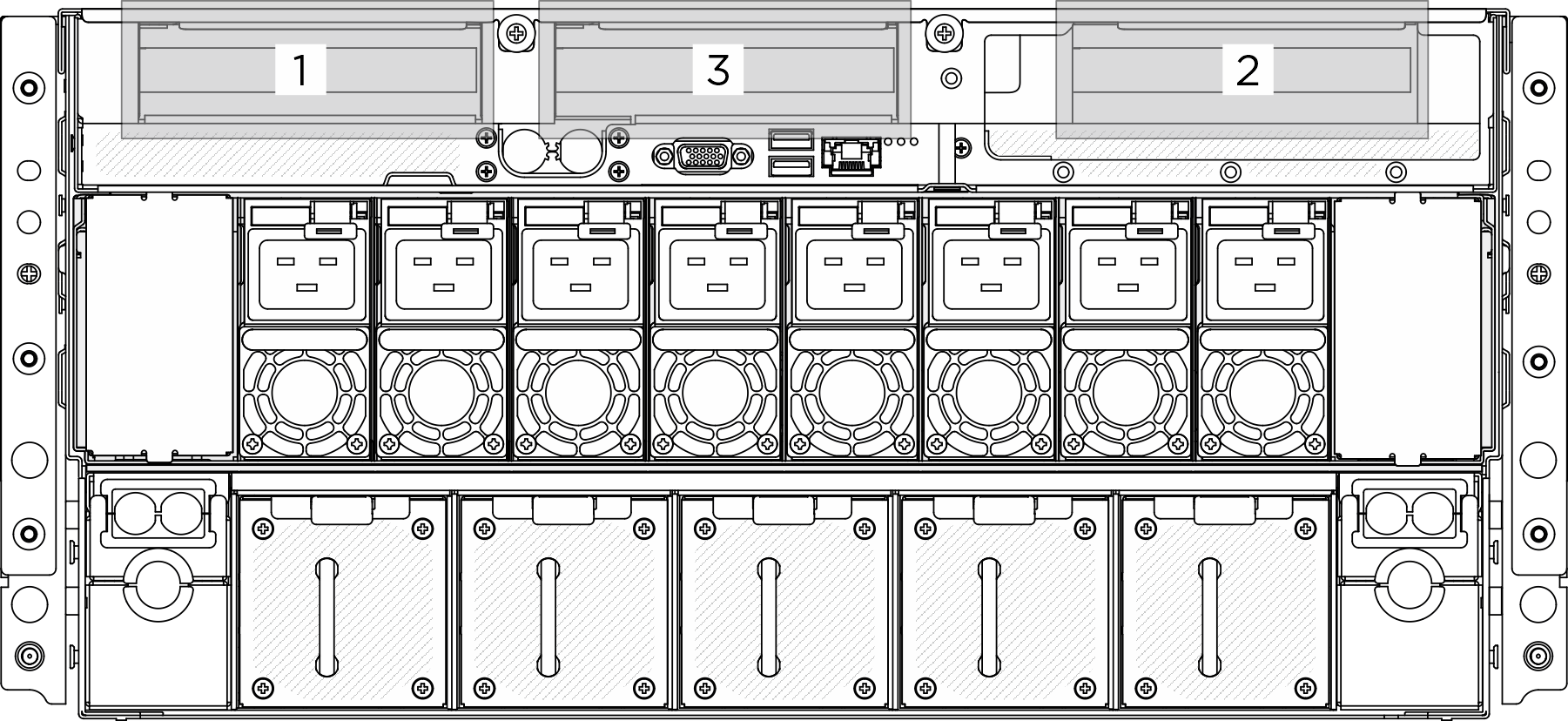安裝 PCIe 擴充卡組件
請依照本節中的指示安裝 PCIe 擴充卡組件。此程序必須由經過培訓的維修技術人員執行。
關於此作業
程序
- 將 PCIe 擴充卡組件安裝在擴充卡 1 插槽中。
- 連接 PCIe 擴充卡組件纜線。如需內部纜線佈線的相關資訊,請參閱PCIe 擴充卡纜線佈線。
 將 PCIe 擴充卡上的導孔對齊主機板組件上的導柱,然後將 PCIe 擴充卡組件插入主機板組件上的 PCIe 插槽中。
將 PCIe 擴充卡上的導孔對齊主機板組件上的導柱,然後將 PCIe 擴充卡組件插入主機板組件上的 PCIe 插槽中。 鎖緊指旋螺絲以固定 PCIe 擴充卡組件。圖 2. 在擴充卡 1 插槽中安裝 x16 PCIe 擴充卡組件
鎖緊指旋螺絲以固定 PCIe 擴充卡組件。圖 2. 在擴充卡 1 插槽中安裝 x16 PCIe 擴充卡組件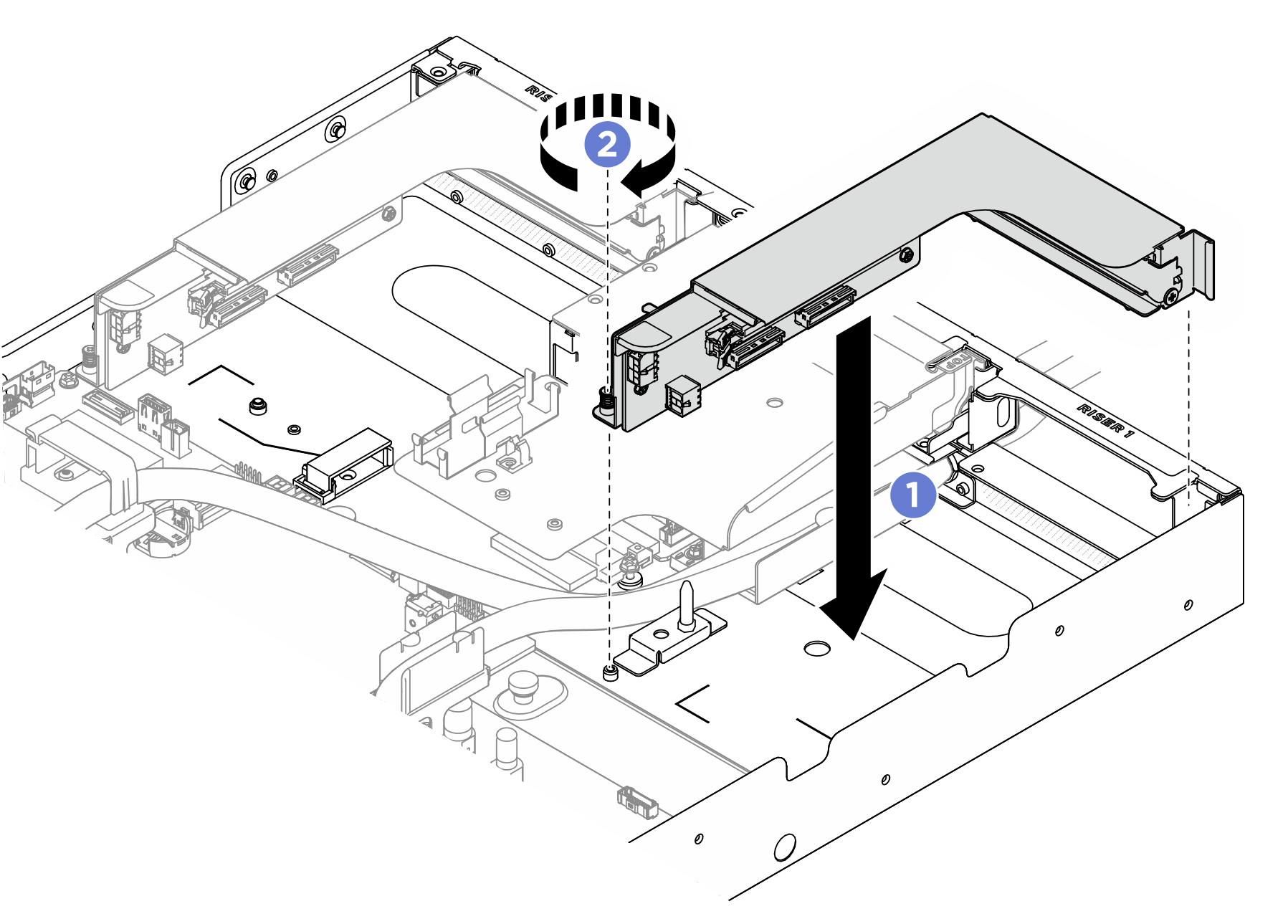 圖 3. 在擴充卡 1 插槽中安裝 x8 PCIe 擴充卡組件
圖 3. 在擴充卡 1 插槽中安裝 x8 PCIe 擴充卡組件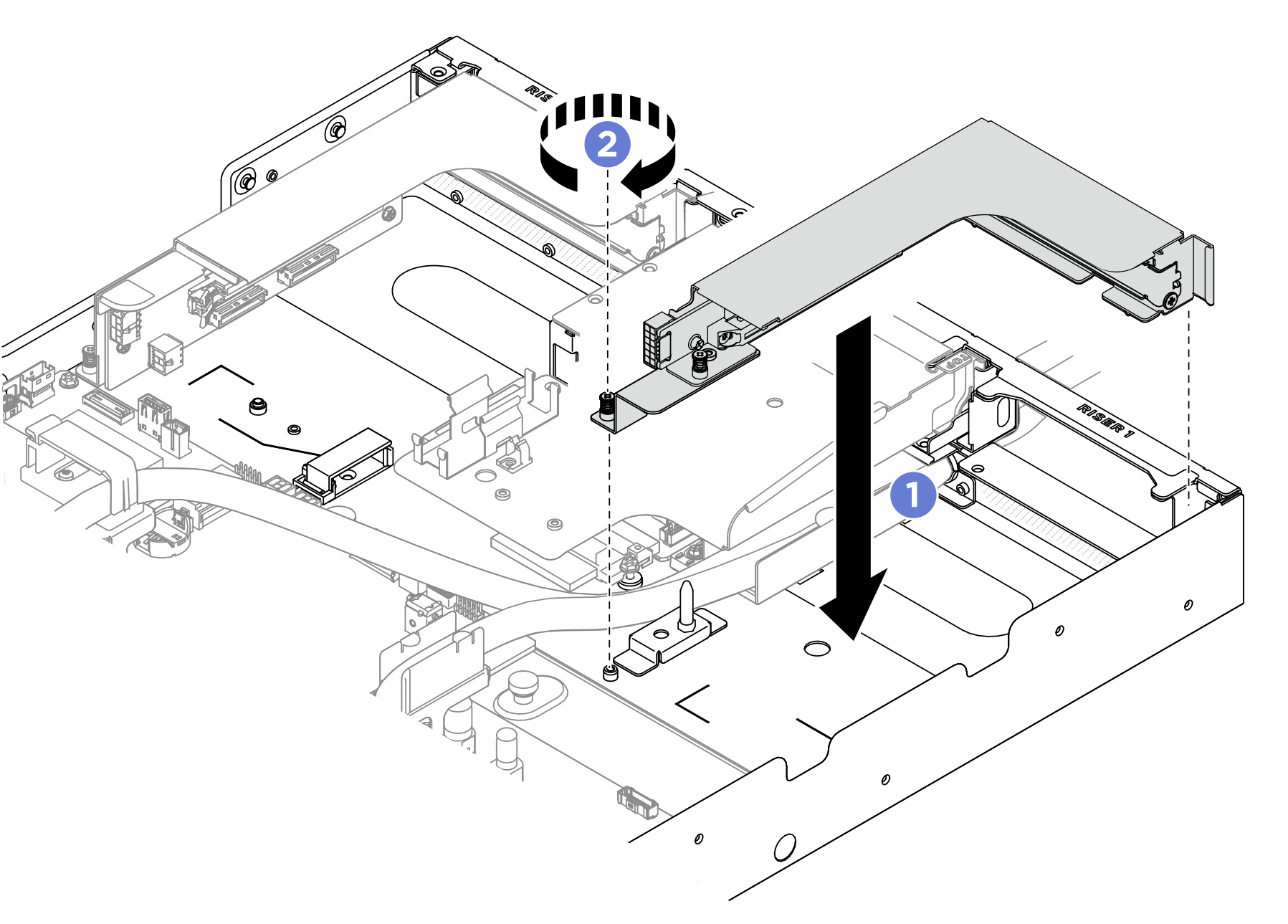 註鎖緊緊固螺絲,將配接卡托架安裝到 x8 PCIe 擴充卡匣,然後再將其安裝到擴充卡 1 插槽中。圖 4. 將配接卡托架安裝到 x8 PCIe 擴充卡匣
註鎖緊緊固螺絲,將配接卡托架安裝到 x8 PCIe 擴充卡匣,然後再將其安裝到擴充卡 1 插槽中。圖 4. 將配接卡托架安裝到 x8 PCIe 擴充卡匣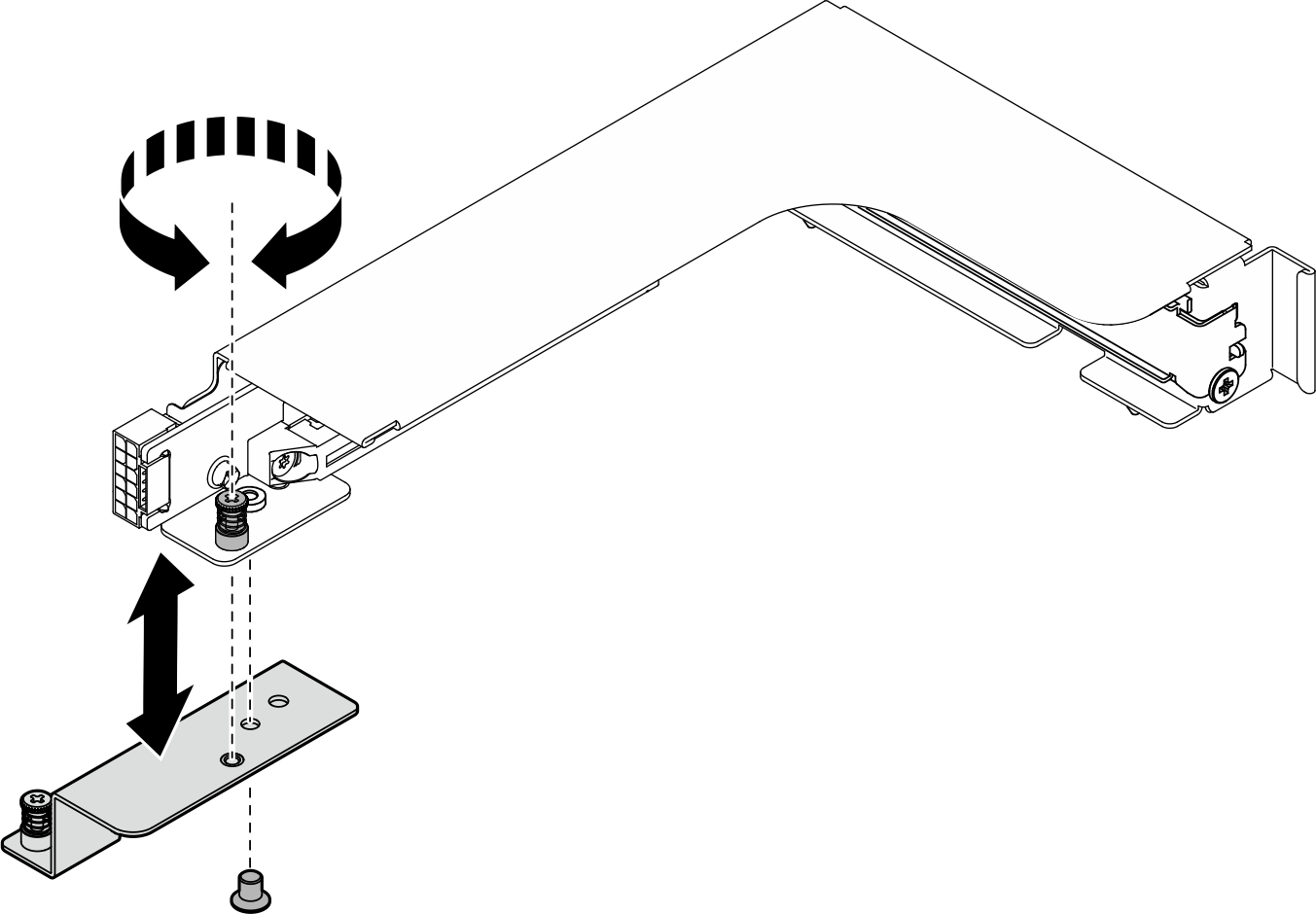
- 先安裝背面擴充卡支撐托架,然後再將 PCIe 擴充卡組件安裝到擴充卡 2 插槽中。
 將背面擴充卡支撐托架插入擴充卡插槽,直到其就定位為止。
將背面擴充卡支撐托架插入擴充卡插槽,直到其就定位為止。 鎖緊十個 M3 螺絲(PH2、10 x M3、0.9 牛頓米、8 英吋磅),將背面擴充卡支撐托架固定到機箱。圖 5. 安裝背面擴充卡支撐托架
鎖緊十個 M3 螺絲(PH2、10 x M3、0.9 牛頓米、8 英吋磅),將背面擴充卡支撐托架固定到機箱。圖 5. 安裝背面擴充卡支撐托架
- 將 PCIe 擴充卡組件安裝在擴充卡 2 插槽中。
- 連接 PCIe 擴充卡組件纜線。如需內部纜線佈線的相關資訊,請參閱PCIe 擴充卡纜線佈線。
 將 PCIe 擴充卡上的導孔對齊主機板組件上的導柱,然後將 PCIe 擴充卡組件插入主機板組件上的 PCIe 插槽中。
將 PCIe 擴充卡上的導孔對齊主機板組件上的導柱,然後將 PCIe 擴充卡組件插入主機板組件上的 PCIe 插槽中。 鎖緊指旋螺絲以固定 PCIe 擴充卡組件。圖 6. 在擴充卡 2 插槽中安裝 PCIe 擴充卡組件
鎖緊指旋螺絲以固定 PCIe 擴充卡組件。圖 6. 在擴充卡 2 插槽中安裝 PCIe 擴充卡組件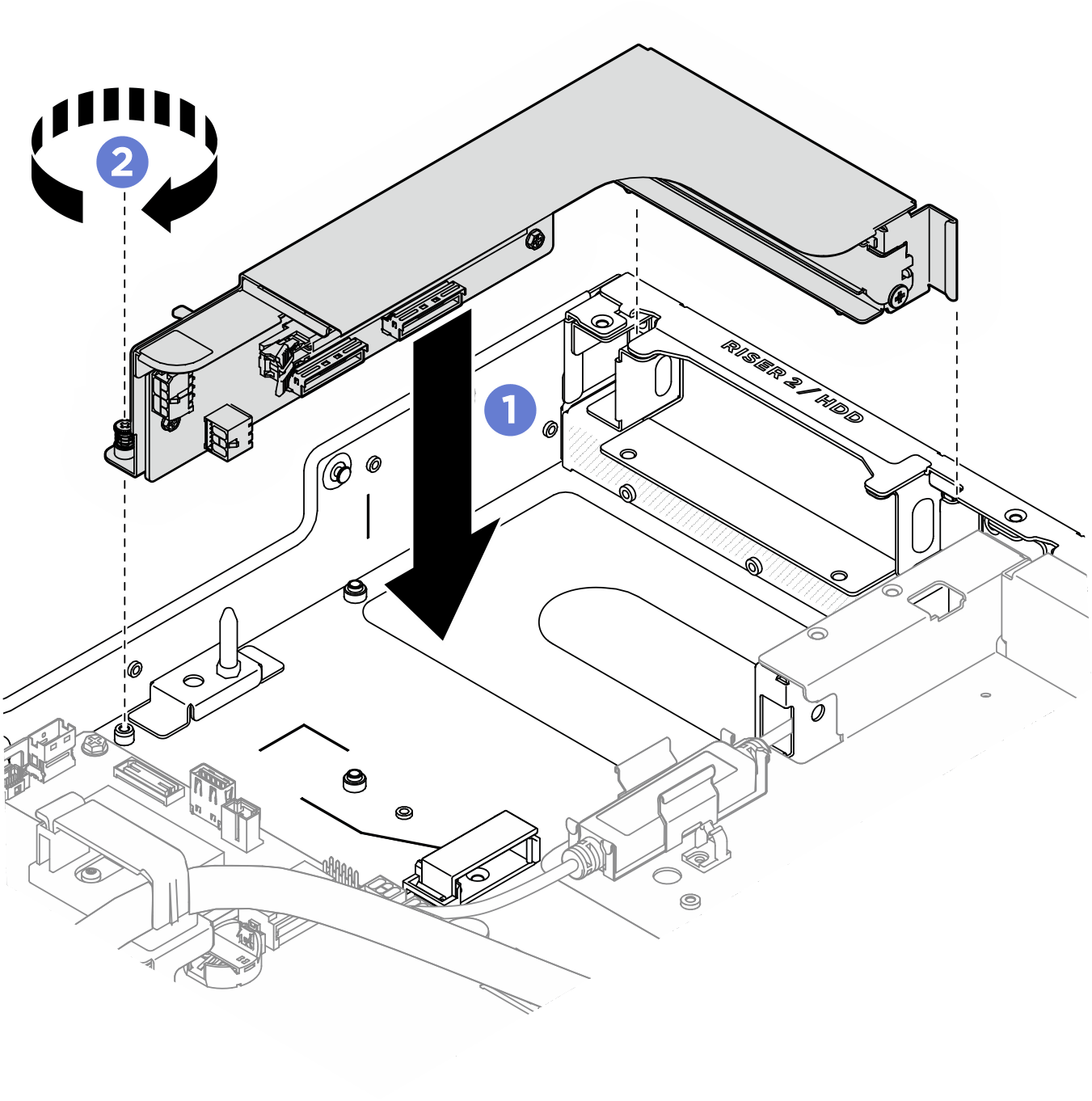
- 將 PCIe 擴充卡組件安裝在擴充卡 3 插槽中。
- 將含纜線擴充卡安裝到擴充卡匣。圖 7. 安裝含纜線擴充卡
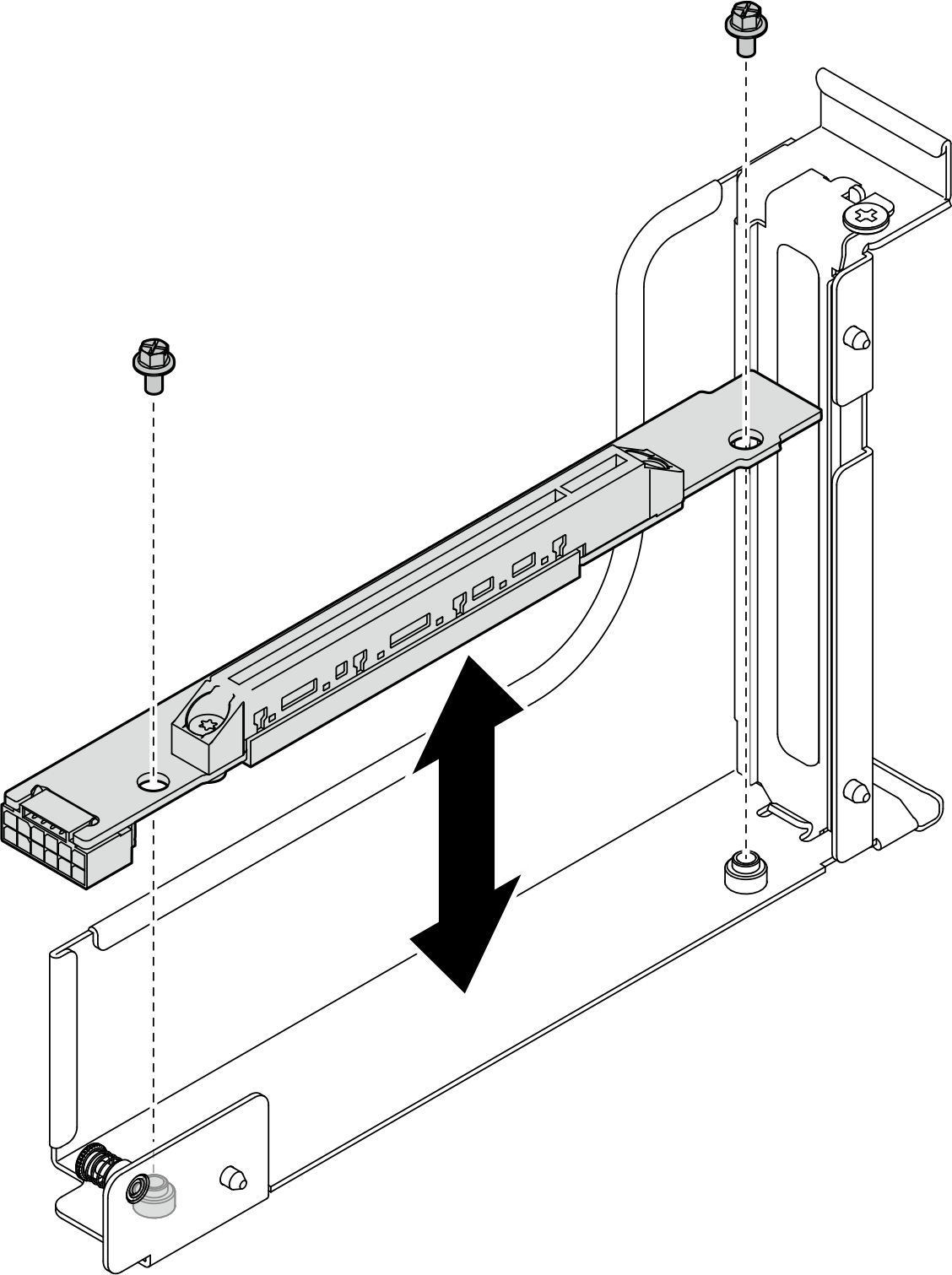
- 連接 PCIe 擴充卡組件纜線。如需內部纜線佈線的相關資訊,請參閱PCIe 擴充卡纜線佈線。
 將 PCIe 擴充卡上的指旋螺絲對齊洩漏感應器模組托架上的螺絲孔;然後,將 PCIe 擴充卡組件插入 PCIe 插槽。
將 PCIe 擴充卡上的指旋螺絲對齊洩漏感應器模組托架上的螺絲孔;然後,將 PCIe 擴充卡組件插入 PCIe 插槽。 鎖緊指旋螺絲以固定 PCIe 擴充卡組件。圖 8. 在擴充卡 3 插槽中安裝 PCIe 擴充卡組件
鎖緊指旋螺絲以固定 PCIe 擴充卡組件。圖 8. 在擴充卡 3 插槽中安裝 PCIe 擴充卡組件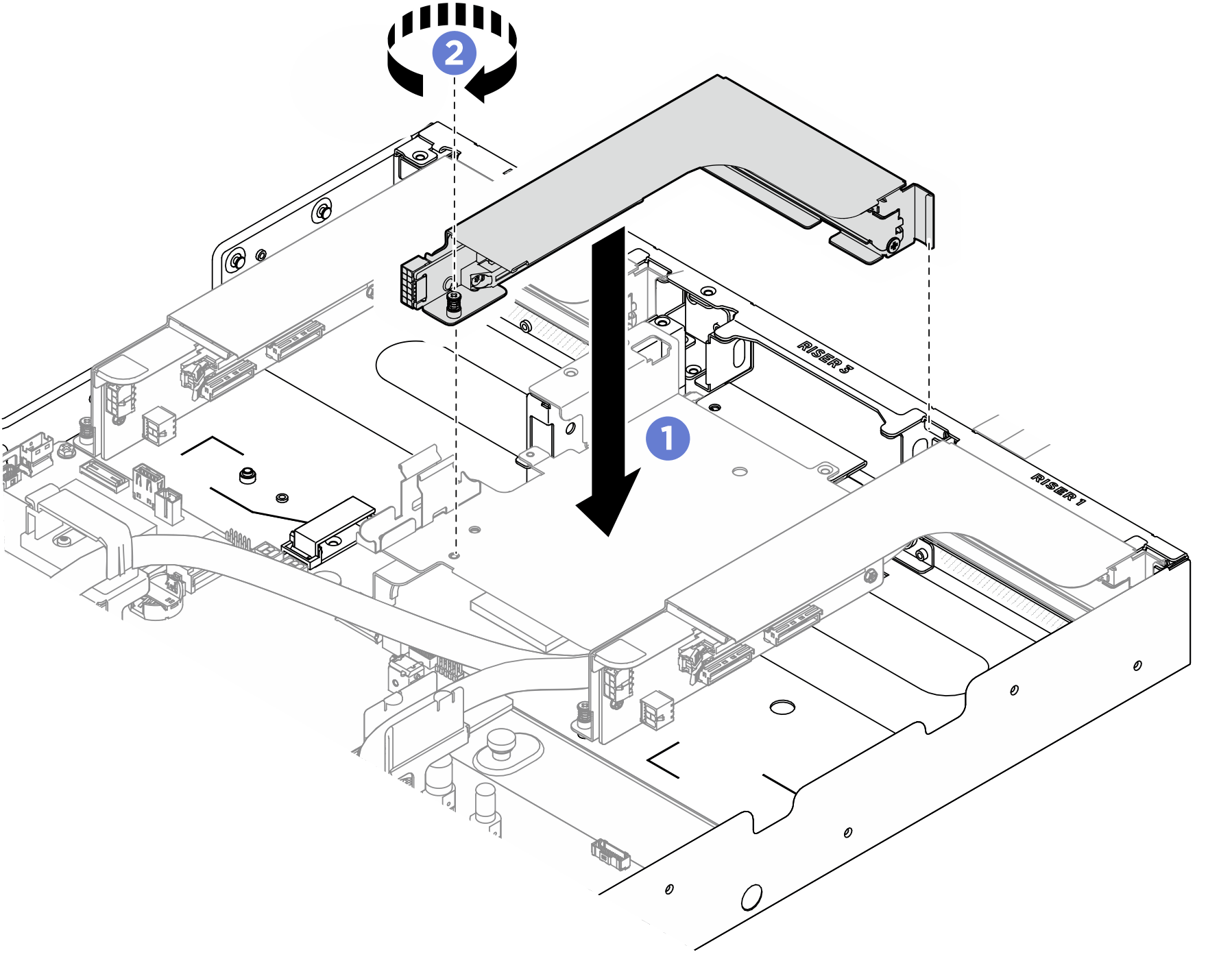
- 將含纜線擴充卡安裝到擴充卡匣。
- 如有需要,請將標籤貼在纜線的兩端。
 將標籤的空白部分貼到纜線的一端。
將標籤的空白部分貼到纜線的一端。 將標籤纏繞在纜線上並貼在空白部分。
將標籤纏繞在纜線上並貼在空白部分。- 重複上述操作,將另一個標籤貼到纜線的另一端。
圖 9. 黏貼標籤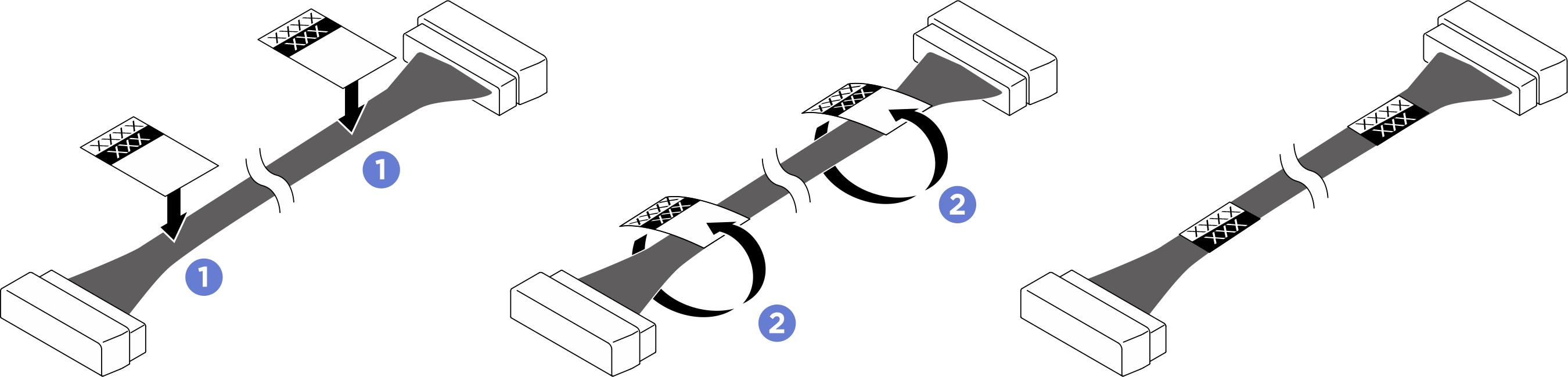 註請參閱下表來識別纜線的對應標籤。
註請參閱下表來識別纜線的對應標籤。表 1. 黏貼兩個 x16 PCIe 擴充卡的標籤 從 到 標籤 PCIe 擴充卡 2 信號接頭 (MCIO 1) 主機板組件:PCIe 擴充卡 2 信號接頭 (MCIO4B) - R2 MC 1
- MCIO 4B
PCIe 擴充卡 2 信號接頭 (MCIO 2) 主機板組件:PCIe 擴充卡 2 信號接頭 (MCIO4A) - R2 MC 2
- MCIO 4A
PCIe 擴充卡 2 電源接頭 (RISER PWR) 主機板組件:PCIe 擴充卡 2 電源和側頻接頭 (BP PWR/SIG 2) - R2 PWR
- SIG 2
PCIe 擴充卡 1 信號接頭 (MCIO 1) 主機板組件:PCIe 擴充卡 1 信號接頭 (MCIO8A) - R1 MC 1
- MCIO 8A
PCIe 擴充卡 1 信號接頭 (MCIO 2) 主機板組件:PCIe 擴充卡 1 信號接頭 (MCIO8B) - R1 MC 2
- MCIO 8B
PCIe 擴充卡 1 電源接頭 (RISER PWR) 主機板組件:PCIe 擴充卡 1 電源和側頻接頭 (BP PWR/SIG 3) - R1 PWR
- SIG 3
表 2. 黏貼一個 x16 PCIe 擴充卡與兩個 x8 PCIe 擴充卡的標籤 從 到 標籤 PCIe 擴充卡 2 信號接頭 (MCIO 1) 主機板組件:PCIe 擴充卡 2 信號接頭 (MCIO4B) - R2 MC 1
- MCIO 4B
PCIe 擴充卡 2 信號接頭 (MCIO 2) 主機板組件:PCIe 擴充卡 2 信號接頭 (MCIO4A) - R2 MC 2
- MCIO 4A
PCIe 擴充卡 2 電源接頭 (RISER PWR) 主機板組件:PCIe 擴充卡 2 電源和側頻接頭 (BP PWR/SIG 2) - R2 PWR
- SIG 2
PCIe 擴充卡 1 含纜線擴充卡 主機板組件:PCIe 擴充卡 1 信號接頭 (MCIO8B) - R1 MC 1
- MCIO 8B
PCIe 擴充卡 1 含纜線擴充卡 主機板組件:PCIe 擴充卡 1 電源和側頻接頭 (BP PWR/SIG 3) - R1 PWR
- SIG 3
PCIe 擴充卡 3 含纜線擴充卡 主機板組件:PCIe 擴充卡 3 信號接頭 (MCIO8A) - MR MC 1
- MCIO 8A
PCIe 擴充卡 3 含纜線擴充卡 主機板組件:PCIe 擴充卡 3 電源和側頻接頭 (BP PWR/SIG 1) - MR PWR
- SIG 1
提供意見回饋